Docker:从头开始基于CentOS-Minimal安装Docker
基础环境:win10+vmware 14
一、CentOS-Minimal安装
虚拟机安装CentOS-Minimal的步骤不多说,网络选Net,1核10G单文件;硬件不需要的什么声卡打印机全都删掉没什么问题,然后centos基本一路默认修改下用户名之类的,完成重启。这里重点说一下centos在虚拟机安装完成后的网络配置
1、虚拟机网络配置
vm——编辑——虚拟网络设置,这里主要是DHCP和NET的设置
网段的起始结束段:192.168.19.128-192.168.19.254
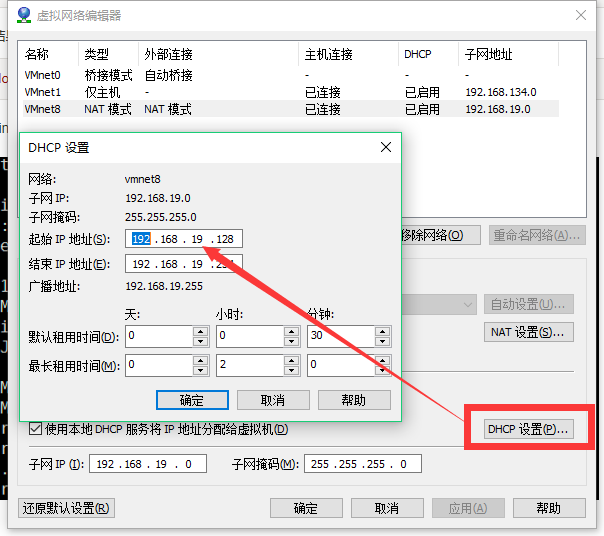
网关:192.168.19.2
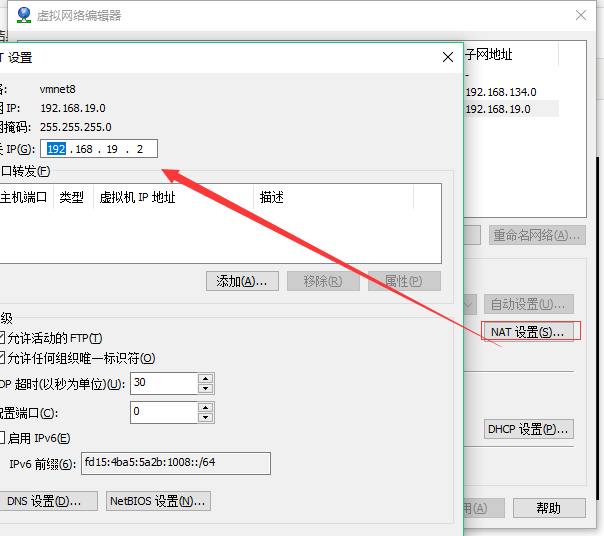
2、centos网络配置
这里主要是想设置一个固定的内网ip。开机进入centos
#.防火墙---------------------------
#关闭防火墙
systemctl stop firewalld.service
#关闭开机启动防火墙
systemctl disable firewalld.service #.网络配置---------------------------
cd /etc/sysconfig/network-scripts/
vi ifcfg-ens33 #.要修改的数据,没有则新增----------------------按键A插入修改,:wq!保存退出
BOOTPROTO=static ### 手动设置IP
#UUID=... ### 注释掉UUID方便后面clone虚拟机
IPADDR=192.168.19.200 ### 本机IP 为 192.168.19.200
NETMASK=255.255.255.0 ### 子网掩码
GATEWAY=192.168.19.2 ### 默认网关 对应我们NAT设置里查看的网关IP
DNS1=8.8.8.8 ### DNS 设置为Google的
ONBOOT=yes ### 开机 #.重启---------------------
/etc/init.d/network restart
#或重启机器(shutdown -r now)
reboot #.测试
ping www.baidu.com
3、修改时区
#关闭防火墙
sed -i 's/SELINUX=enforcing/SELINUX=disabled/g' /etc/selinux/config
systemctl stop firewalld.service && systemctl disable firewalld.service
#修改时区
ln -sf /usr/share/zoneinfo/Asia/Shanghai /etc/localtime
sudo echo 'LANG="en_US.UTF-8"' >> /etc/profile;source /etc/profile
yum -y install ntp ntpdate
ntpdate cn.pool.ntp.org
hwclock --systohc
date -R
二、安装Docker
利用yum安装docker
添加yum源。
# yum install epel-release –y
# yum clean all
# yum list
安装并运行Docker。
# yum install docker-io –y
# systemctl start docker
# systemctl enable docker.service
检查安装结果。
# 版本信息
docker info
docker --version # 查看下载到本机的所有镜像
docker image ls #查看所有容器
docker container ls --all
# 查看所有未运行的容器
docker container ls --aq
18.x-3.x版本安装:
https://www.cnblogs.com/xmai/p/11289908.html
文档:
https://help.aliyun.com/document_detail/51853.html?spm=5176.11065259.1996646101.searchclickresult.1ee45f0ay07a7Q
Docker:从头开始基于CentOS-Minimal安装Docker的更多相关文章
- docker学习之路-centos下安装docker
前言 我要在云服务器上做一个asp.net core的webapi应用,使用docker来部署应用,中间用到的任何组件包括nginx和sqlserver 2017都是用docker来装载运行,所以,这 ...
- docker(2)CentOS 7安装docker环境
前言 前面一篇学了mac安装docker,这篇来学习在linux上安装docker 环境准备 Docker支持以下的CentOS版本,目前,CentOS 仅发行版本中的内核支持 Docker. Doc ...
- CentOS 7 安装Docker CE
本节内容: 背景 Moby项目 安装Docker CE 卸载Docker CE 一.背景 在搭建Registry的过程中,发现使用Docker 1.12版本,在push镜像到Registry时会报错误 ...
- 基于vue+springboot+docker网站搭建【三】安装docker
安装docker 我们整个工程都会基于docker来跑,因此首先安装docker.在安装所有软件之前,我们需要先下载一个下载工具. 1.下载工具安装 yum-utils yum install -y ...
- CentOS 7 安装 Docker
CentOS 7 安装 Docker 这里介绍 ContOS 7 的安装 docker V1.2+,包括阿里云加速 docker 镜像下载的设置,这对提升使用 docker 体验至关重要.其他系统安装 ...
- 在RedHat/CentOS下安装Docker(不升级内核)
由于内核版本问题,最初仅Ubuntu可以较好的支持Docker.不过,由于RedHat系列OS(REHL.CentOS)是目前主流的Linux服务器操作系统,所以令RedHat系列OS支持Docker ...
- 简单介绍一下在CentOS上安装Docker。
简单介绍一下在CentOS上安装Docker. 前置条件: 64-bit 系统 kernel 3.10+ 1.检查内核版本,返回的值大于3.10即可. $ uname -r 2.使用 sudo 或 r ...
- Centos 下面安装 docker
试过了虚拟机VM ,今天尝试在虚拟机centos 中安装 docker ,入门是看的阮一峰的http://www.ruanyifeng.com/blog/2018/02/docker-tutorial ...
- Centos下安装Docker,并配置国内docker源
Centos下安装Docker 替换为国内的yum源(可选): mv /etc/yum.repos.d/CentOS-Base.repo /etc/yum.repos.d/CentOS-Base.re ...
- Docker学习笔记之-在CentOS中安装Docker
上一节演示了如何 通过Xshell连接CentOS服务,链接:Docker学习笔记之-通过Xshell连接 CentOS服务 本节将演示 如何在CentOS中安装 Docker 第一步:更新系统包到最 ...
随机推荐
- Eclipse连接HBase 报错:org.apache.hadoop.hbase.PleaseHoldException: Master is initializing
在eclipse中连接到HBase报错org.apache.hadoop.hbase.PleaseHoldException: Master is initializing,搜索了好久,网上其它人说的 ...
- labview出现系统998错误
1.环境:xp,labview2015, 2.经过:初始状态正常,系统需要运行2016的打包的程序,运行不了,后下载了一个2016打包后的程序,点击安装,未提示异常.桌面添加了快捷方式,点击快捷方式, ...
- WPF: 共享Grid宽度或高度的方法
需要两个属性: 1. Grid.IsSharedSizeScope="True" 2. SharedSizeGroup=名称 <StackPanel Margin=" ...
- session 存到memcache里
web服务器的php session都给memcached ,这样你不管分发器把 ip连接分给哪个web服务器都不会有问题了,配置方法很简单,就在php的配置文件内 增加一条语句就可以了,不过前提你需 ...
- 最近公共祖先问题(LCA)的几种实现方式
LCA也是很经典的内容了,我这个蒟蒻居然今天才开始弄QAQ 我太弱啦! 照例先上定义——————转自维基百科 在图论和计算机科学中,最近公共祖先是指在一个树或者有向无环图中同时拥有v和w作为后代的最深 ...
- React(六)Props属性
state 和 props 主要的区别在于 props 是不可变的,而 state 可以根据与用户交互来改变.这就是为什么有些容器组件需要定义 state 来更新和修改数据. 而子组件只能通过 pro ...
- JavaScript 特效之四大家族(offset/scroll/client/event)
三大系列:offset.scroll.client 事件对象:event(事件被触动时,鼠标和键盘的状态)(通过属性控制) 三大系列都是以DOM元素节点的属性形式存在的. 类比访问关系,也是以 ...
- CSS3_元素拖曳原理_设置全局点击捕获_九宫格碰撞检测_自定义滚动条
拖曳原理: 元素的初始位置 + 鼠标距离差 = 元素最终位置 使元素可以拖动 function dragElement(obj){ obj.onmousedown = function(e){ e = ...
- (79)Wangdao.com第十五天_JavaScript 对象的继承_prototype原型对象_封装_函数式编程
javascript 内置了许多 function 函数(){...} js 执行首先就会执行自己内置的函数定义 (function Function.function Object) 对象的继承 大 ...
- Financial Management POJ - 1004
Financial Management POJ - 1004 解题思路:水题. #include <iostream> #include <cstdio> #include ...
